仮出荷伝票
●自社の棚卸資産で、一時的に社外に出ている商品を通常在庫品とは別に管理できます。在庫管理の対象になります。
●仮出荷の管理は、商品別仮出荷先別に行ないます。「得意先(販売管理)」と「出荷先(仕入管理)」を仮出荷先にできます。
【仮出荷伝票入力】
●明細の追加は『明細追加』ボタンをクリック(または「コマンド」+「/」キー)して行います。99行までの明細が入力可能です。入数の登録がある商品の場合、[仮出荷数][戻し数]の両方に入数が表示されます。必要ない方の入数を「0」にしてください。
例)

●明細の削除は、先に削除したい行をクリックし、『明細削除』ボタンをクリックします。
●仮出荷管理は、台帳形式で行ないます。同一仮出荷先、同一商品はひとつの台帳で管理します。
既に入力済の仮出荷品を呼び出す場合、『検索』ボタンをクリックして検索します。
【仮出荷伝票検索/訂正】
1.仮出荷伝票登録画面の右上「検索」ボタンをクリックします。
2.仮出荷伝票検索画面が表示されます。検索条件を入力し、「検索開始」ボタンをクリックします。
(検索条件の入力方法の詳しい説明は、第1章-基本操作の[検索条件入力画面について]をご覧ください。)
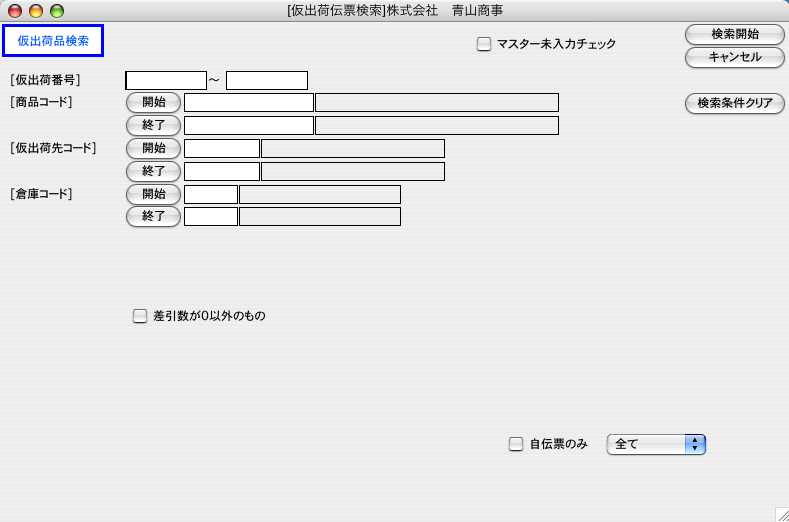
3.検索条件を満たす仮出荷伝票を一覧表示します。
全部表示されていない場合、右側のスクロールバーをクリックしてスクロールして表示します。
仮出荷伝票の確認・変更・削除は、その仮出荷伝票を一覧からダブルクリックして変更画面で操作します。
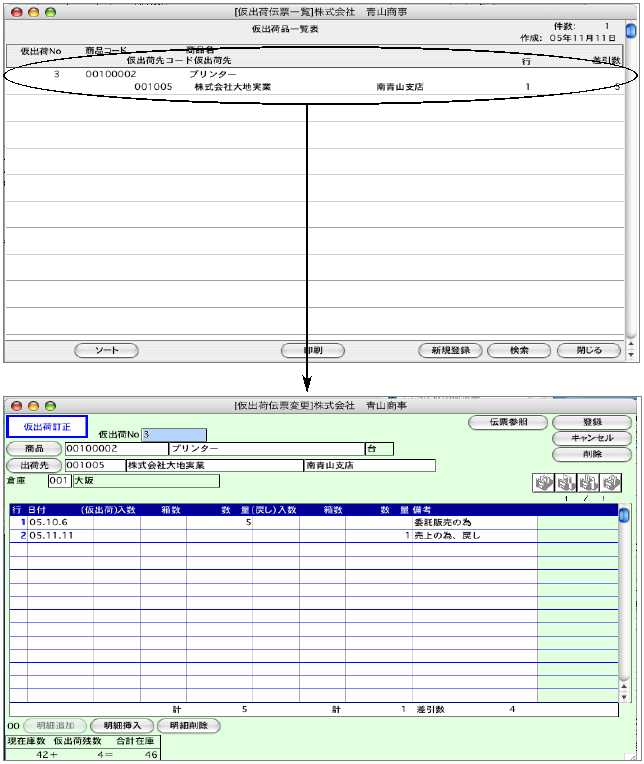
●具体的な明細入力例。仮出荷に動きがあったとき、明細入力を行ないます。仮出荷伝票は、売上伝票等とは連動していません。
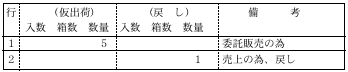
| 